Instalați Android Ice Cream Sandwich (ICS) pe HP TouchPad
Android / / March 18, 2020
Cu Ice Cream Sandwich pălând lent pe dispozitivele Android, acum este oportunitatea de a oferi HP TouchPad o anumită dragoste de la marele robot verde. Urmați acești pași simpli mai jos, pentru a vă bucura de un TouchPad atât cu WebOS cât și cu Ice Cream Sandwich (CM9).
Nota editorului: Acesta este un software alfa, ceea ce înseamnă că lucrurile sunt cu siguranță rupte. Dacă vi se pare înfricoșător, vă recomand să vă mențineți până când nu există o versiune mai stabilă. De asemenea, aceste instrucțiuni sunt pentru linux, dar OS X și Windows ar fi similare. Dacă sunteți un adoptator timpuriu și doriți să vă regăsiți jucăriile, începeți.
În primul rând, mergeți la oficial CM9 ICS forum Post și descărcați următoarele fișiere.
- gapps_ics_4.0.3_v10.zip (ultima versiune disponibilă aici)
- moboot_0.3.5.zip
- update-cm-9.0.0-RC0-Touchpad-alpha0.5-fullofbugs.zip
- update-cwm-tenderloin-1012.zip
- ACMEInstaller2
Apoi, descărcați și instalați driverele Novacom de pe site-ul Palm.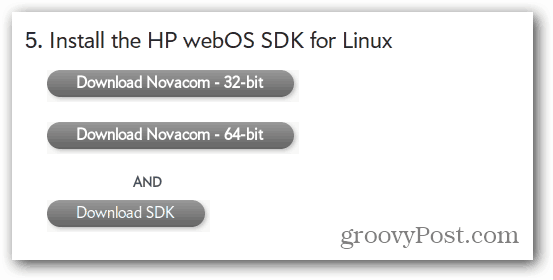
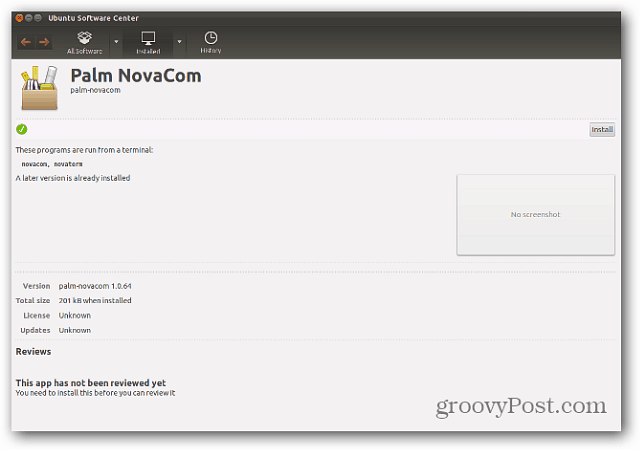
Acum că driverele Novacom sunt instalate, mutați unele dintre fișierele pe care le-ați descărcat pe Touchpad. Conectați touchpad-ul și setați-l pe USB Drive.
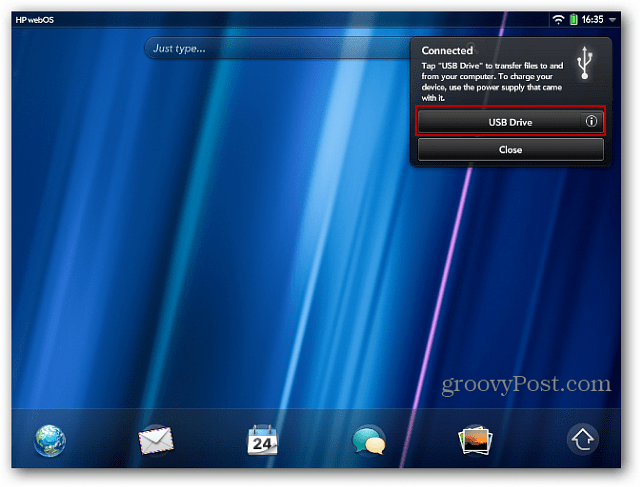
Asigurați-vă că aveți cel puțin 2 GB spațiu liber pe TouchPad. Creați un folder numit cminstall. Copiați fișierele pe care le-ați primit de pe mesajul forumului CM9 în acel folder.
- gapps_ics_4.0.3_v10.zip
- moboot_0.3.5.zip
- update-cm-9.0.0-RC0-Touchpad-alpha0.5-fullofbugs.zip
- update-cwm-tenderloin-1012.zip
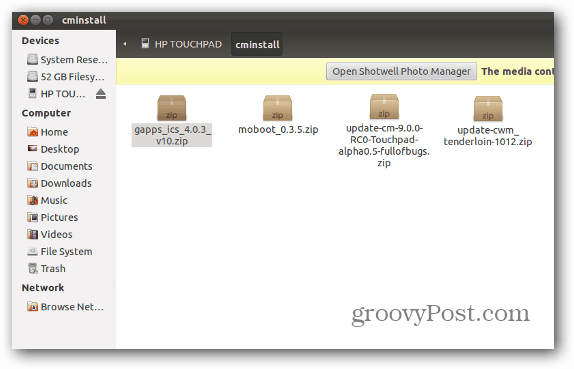
Acum că fișierele sunt pe Touchpad, faceți clic pe butonul Eject din nautilus.
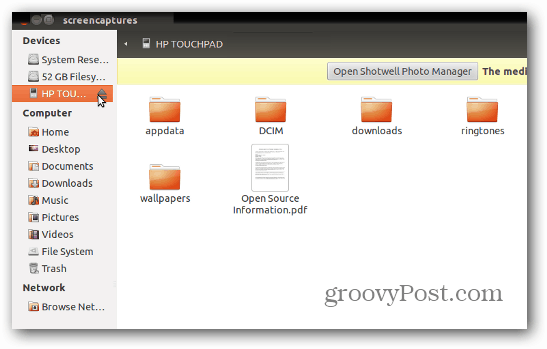
Țineți apăsat butonul de pornire și opriți TouchPad-ul. Acum sunteți gata să instalați totul.
Țineți apăsat butonul Volume Up și butonul Power în același timp. Un simbol USB alb alb va apărea indicând timpul său pentru a rula scriptul de instalare. Conectați TouchPad înapoi la computer.
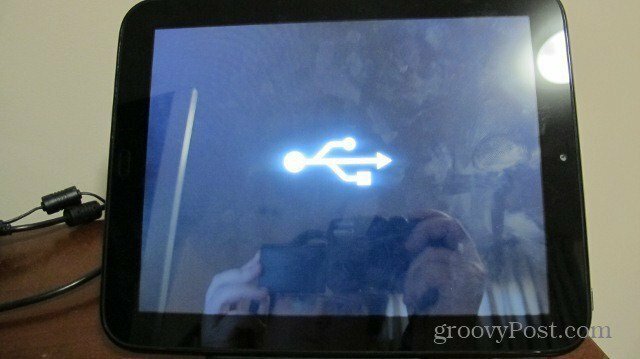
Deschideți terminalul și schimbați directorul în cel în care ați descărcat fișierele.
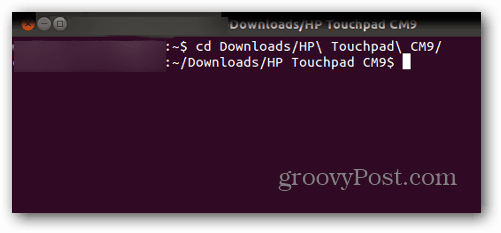
Acum tip: novacom boot mem: //
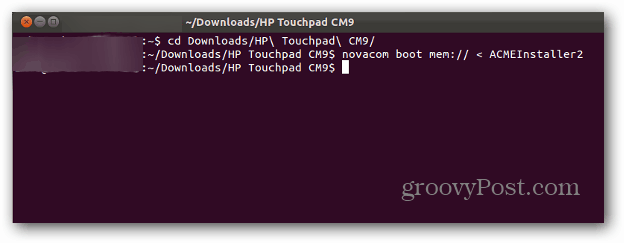
În acest moment, veți vedea o mulțime de lucruri interesante care se petrec pe ecran. Nu vă confundați și nu atingeți tableta în acest moment. Ați putea corupta procesul dacă faceți acest lucru. După ce este finalizat, TouchPad-ul dvs. va reporni.
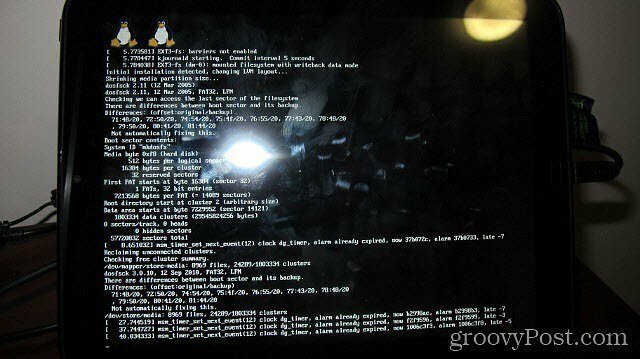
Fii gata să folosești butoanele de volum când apare bootloader-ul. Folosiți Volumul în jos pentru a evidenția Boot CyanogenMod, apoi utilizați butonul central (cel din partea de jos a ecranului) pentru a-l selecta.
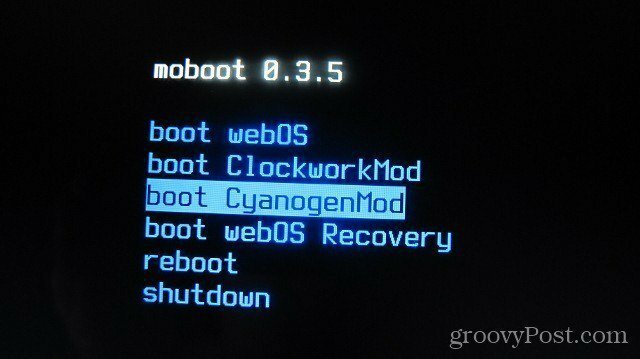
Ar trebui să vedeți ecranul de încărcare CyanogenMod acum. Acesta este un semn bun!
Notă: Dacă ecranul dvs. este blocat la ecranul de încărcare CyanogenMod pentru o lungă perioadă de timp, puteți să mențineți apăsat butonul de pornire și butonul central pentru a forța TouchPad să se oprească. Porniți-l din nou, porniți-l în WebOS și pur și simplu copiați fișierul zip CyanogenMod înapoi pe Touchpad și îl blocați manual în recuperare. Urmați aceiași pași pe care îi vom folosi în scurt timp când flash GAPP-uri.
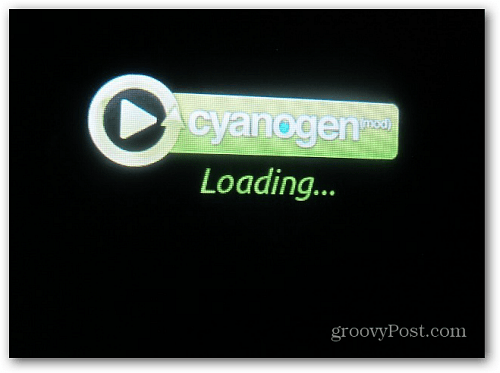
După un minut sau ceva, veți vedea ecranul de întâmpinare Ice Cream Sandwich. Minunat!

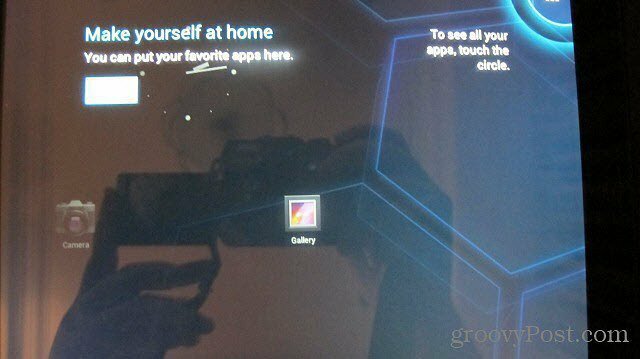
Dacă doriți Gmail, Android Market și alte aplicații Google, va trebui să blițați fișierul GAPP folosind ClockworkMod Recovery.
Deschideți aplicația Rom Manager și selectați „Reboot in Recovery”.
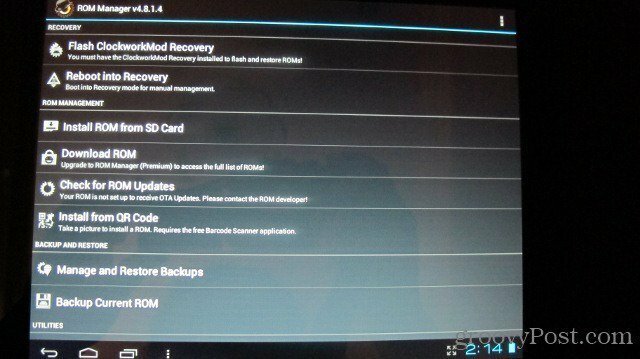
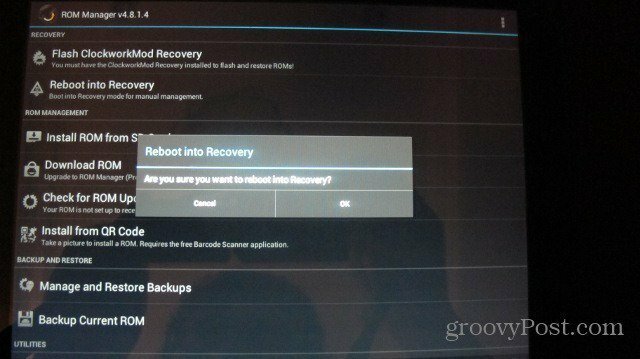
Când recuperarea este încărcată, utilizați butoanele de volum pentru a evidenția Instalare zip de pe cardul SD și apăsați butonul central pentru a-l selecta.
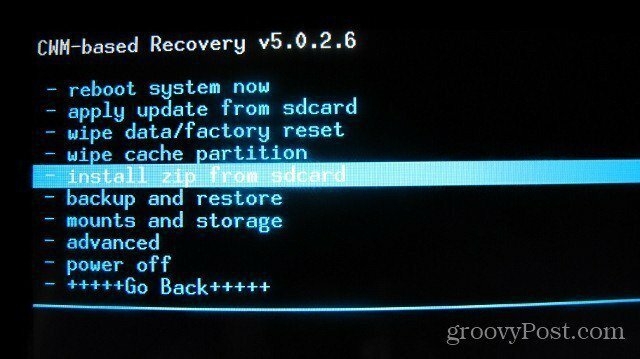
Apoi, comutați în jos la Alegeți fișierul zip din SDCard și apăsați butonul central pentru a-l selecta.
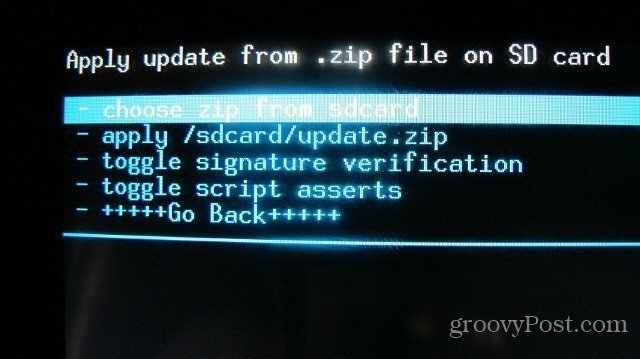
Cu butoanele de volum și butonul central, deschideți folderul cminstall și selectați fișierul zip GAPPS.
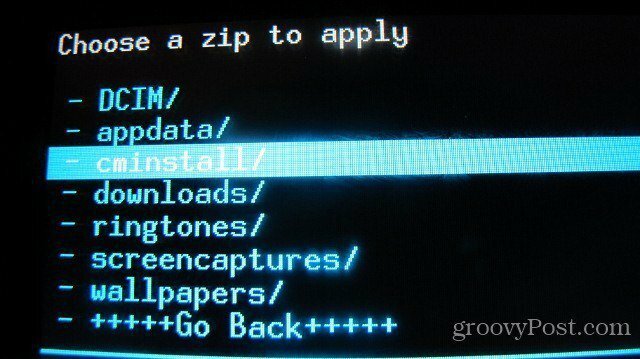
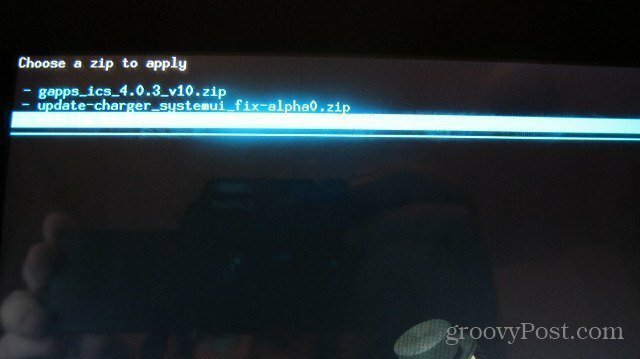
Acum va trebui să comutați și să selectați Da pentru a începe procesul de instalare.
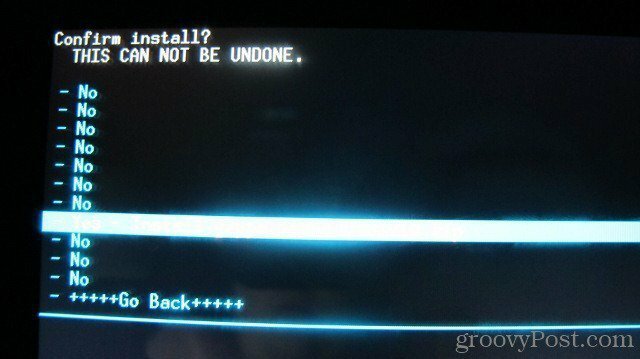
După terminarea procesului de instalare, utilizați meniul din spate pentru a reveni la meniul principal și selectați Reboot.
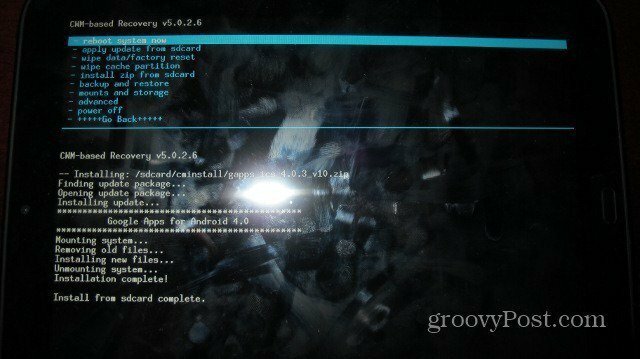
Folosiți Volumul în jos pentru a evidenția Boot CyanogenMod, apoi selectați-l.
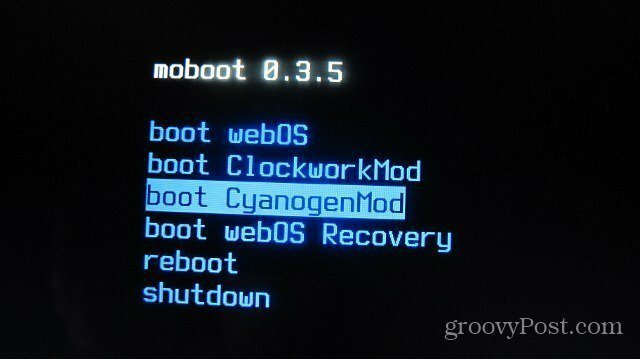
Când Android se încarcă, ar trebui să vezi acum aplicații precum Gmail și Market. Deschide una dintre ele și ar trebui să poți introduce informațiile tale Gmail.
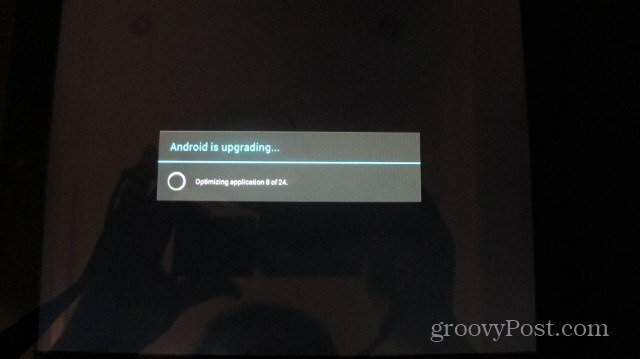
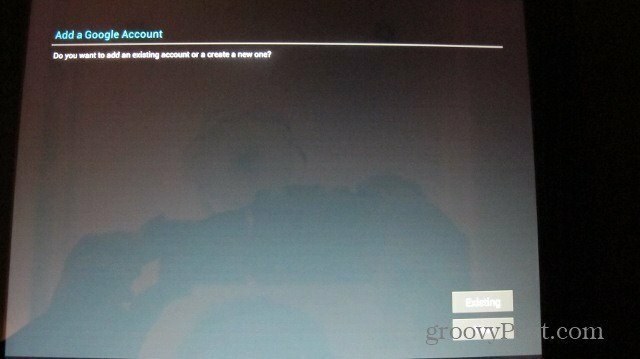
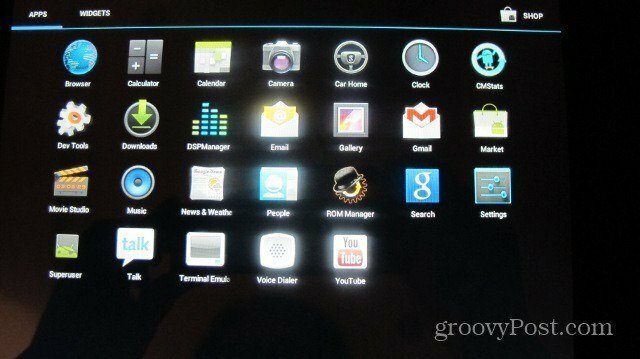
Ați terminat! Acum sunteți mândrul proprietar al unui touchpad cu CM9... Groovy!


